
时间:2020-11-01 23:04:45 来源:www.win10xitong.com 作者:win10
Win10启用开发人员模式的问题偶尔都会出现在大家使用win10系统的时候,这个Win10启用开发人员模式问题估计有很多电脑高手都不知道该怎么解决,如果你马上就要想解决这个问题,我们就学着尝试自己动手吧,小编这里提供一个解决思路:1、按 Win + i 组合键,打开Windows 设置,搜索框可以查找设置,找到并点击更新和安全(Windows 更新、恢复、备份);2、更新和安全主页设置窗口中,左侧选择开发者选项,然后右侧选择开发人员模式(安装任何已签名的可信应用并使用高级开放功能)就可以了。接下去我们就配合上图片,来给大家说一下Win10启用开发人员模式的解决办法。
方法一
1、按 Win + i 组合键,打开Windows 设置,搜索框可以查找设置,找到并点击更新和安全(Windows 更新、恢复、备份);
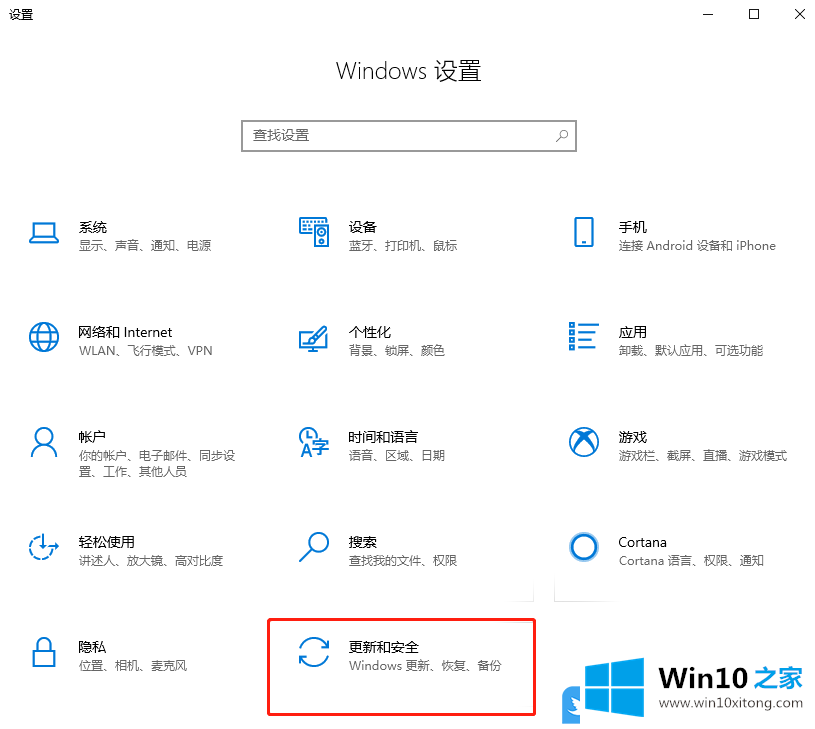
2、更新和安全主页设置窗口中,左侧选择开发者选项,然后右侧选择开发人员模式(安装任何已签名的可信应用并使用高级开放功能);
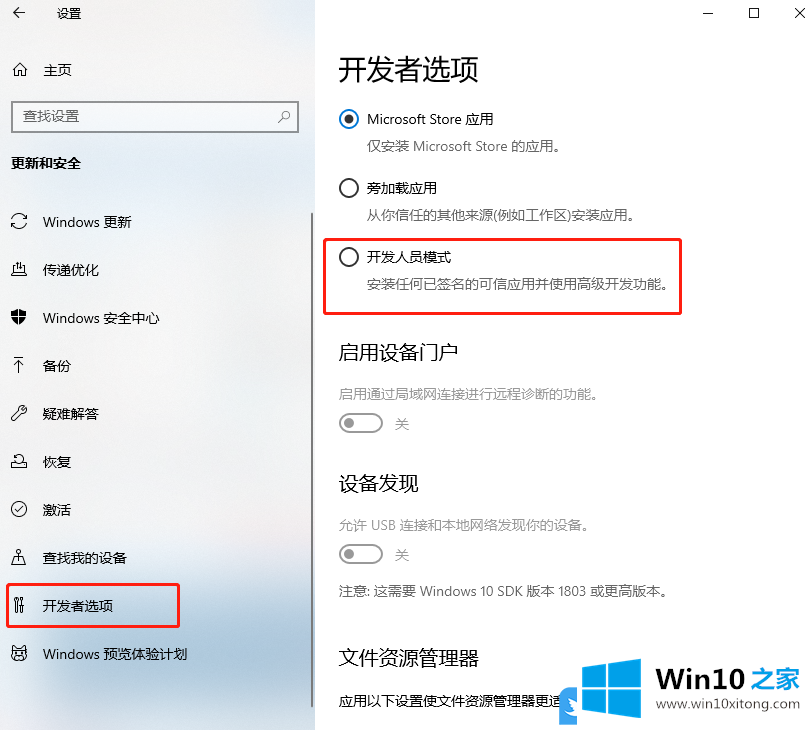
3、使用开发人员功能窗口(打开开发人员模式,包括安装和运行 Microsoft Store 之外的应用,可能会使设备和个人数据面临安全风险,或者对设备造成损害),点击是启用开发人员模式;
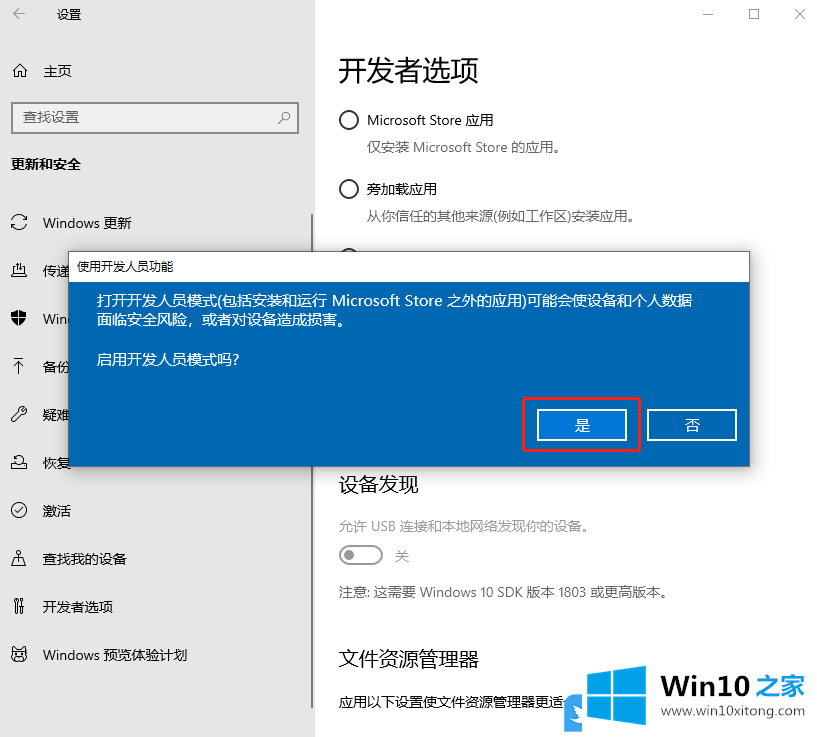
方法二
1、右键点击电脑中不兼容的软件,然后在打开的菜单项中,选择属性;
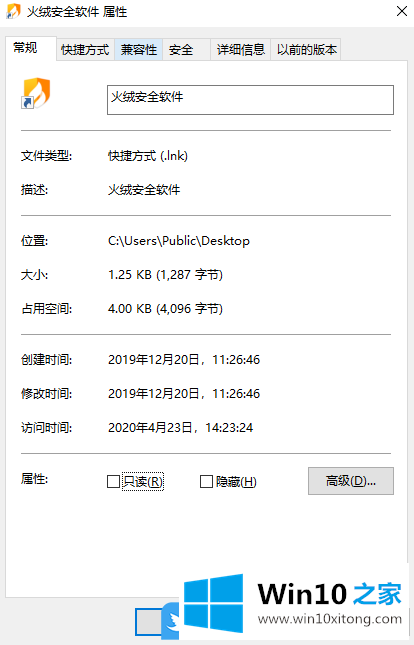
2、切换到兼容性选项卡,勾选兼容模式下的以兼容模式运行这个程序,然后选择合适的系统即可;
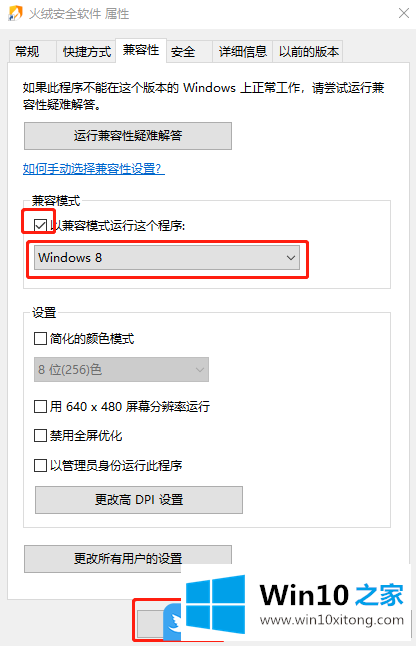
以上就是Win10启用开发人员模式|Win10使用兼容模式运行程序文章。
有关于Win10启用开发人员模式的解决办法到这里就给大家说完了,朋友们都学会如何操作了吗?解决方法很多种,如果你有更好的方法建议,可以给本站留言,谢谢大家。